LG HT903TA Manuel du propriétaire
Vous trouverez ci-dessous des informations brèves pour HT903TA HT903TA-A2, HT903TA SH93TA-S/C/W. Ce récepteur DVD de Home Cinéma offre une qualité d'image Full HD (1080p) et une configuration audio 5.1 ch pour une expérience immersive. Il permet l'enregistrement direct USB à partir de CD, la lecture de musique à partir de périphériques portables (MP3, ordinateur portable, etc.) et la radio. Profitez d'un son virtuel avec la technologie VSM et Dolby Pro Logic II.
PDF
Télécharger
Document
HT903TA_A2_DNGAFLK_FRE_6501 7/9/08 3:47 PM Page 1 Modèle: HT903TA(HT903TA-A2, SH93TA-S/C/W) Fonctionnalité unique Définition Full HD (1080p) Configuration 5.1 ch ez Regardez une qualité d'image Full HD avec une installation simple. Ecoutez le son de la télévision, ou des lecteurs DVD ou numériques en mode 5.1. Allez à la page 10 Allez à la page 15 Enregistrement direct Entrée Portable USB Enregistrez de la musique à Ecoutez de la musique à partir partir de CD vers votre de votre appareil portable périphérique USB. (MP3, ordinateur portable, etc.) Allez à la page 17 Allez à la page 17 P/NO : MFL57006501 HT903TA_A2_DNGAFLK_FRE_6501 7/9/08 3:47 PM Page 2 Précautions de Sécurité PRECAUTION RISQUE D'ELECTROCUTION NE PAS OUVRIR PRECAUTION: POUR REDUIRE LES RISQUES D'ELECTROCUTION, N’ENLEVEZ PAS LE COUVERCLE (OU L'ARRIERE) A L'INTERIEUR AUCUNE PIECE A REPARER PAR L'USAGER LAISSEZ LES REPARATIONS A DES TECHNICIENS QUALIFIES. Le symbole à pointe de flèche dans un triangle équilatéral est conçu pour alerter l'usager de la présence de voltage dangereux non isolé dans l'appareil de magnitude suffisante pour constituer un risque d'électrocution pour les personnes. Le point d'exclamation dans un triangle équilatéral est conçu pour alerter l'usager de la présence d'instructions de fonctionnement et d'entretien importantes dans la documentation qui accompagne ce produit. AVERTISSEMENT: POUR EVITER DES INCENDIES OU DES RISQUES D'ELECTROCUTION, N'EXPOSEZ PAS CET APPAREIL A LA PLUIE OU L'HUMIDITE. AVERTISSEMENT: N'installez pas cet appareil dans un endroit confiné, comme dans une étagère. PRECAUTION: Ne bloquez pas les ouvertures de ventilation. Installez en suivant les instructions du fabriquant. Les rainures et les ouvertures du boîtier ont été conçues pour ventiler et assurer un fonctionnement fiable du produit et pour le protéger des surchauffes. Il ne faut jamais bloquer les ouvertures en plaçant le produit sur un lit, un sofa, un tapis ou une autre surface semblable. Ce produit ne doit pas être placé dans une installation encastrée, comme une étagère ou un rayon, à moins que l'endroit soit correctement ventilé ou que les instructions du fabriquant aient été suivies. PRECAUTION: Cet appareil emploie un Système Laser. Pour assurer une utilisation convenable de ce produit, veuillez lire attentivement ce guide de l'usager et le conserver pour des futures consultations. Si l'appareil nécessite de l'entretien, contactez un centre d'assistance autorisé. L'utilisation de contrôles, d'ajustements ou la mise en œuvre de procédures différentes de celles qui sont décrites ici peut entraîner une exposition risquée à des radiations. Pour éviter l'exposition directe au faisceau laser, n'essayez pas d'ouvrir le boîtier. Radiation laser visible à l'ouverture. N'EXPOSEZ PAS LES YEUX AU FAISCEAU. PRECAUTION: Cet appareil ne doit pas être exposé à l'eau (gouttes ou éclaboussures), et des objets remplis de liquides, comme des vases ne doivent pas être posés dessus. 2 PRECAUTION concernant le Câble d'alimentation Pour la plupart des appareils, il est conseillé de les placer sur un circuit exclusif ; C'est-à-dire, un seul circuit venant d'une prise murale et alimentant seulement cet appareil, sans sortie ou branche supplémentaire. Consultez la page des spécifications de ce guide de l'usager pour en être sûr. Ne surchargez pas les prises murales. Les prises surchargées, lâches ou endommagées, les rallonges, les câbles d'alimentation usés, et les isolations de câble endommagées ou cassées sont dangereuses. Toutes ces conditions peuvent aboutir à des électrocutions ou des incendies. Examinez périodiquement le câble de l'appareil, et s'il semble être endommagé ou détérioré débranchez-le, cessez de l'utiliser et demandez à un centre d'assistance autorisé de remplacer le câble par une pièce de rechange identique. Protéger le câble d'alimentation des efforts physique ou mécaniques tels que les pincements, les entorsadements, les coudes, les retenues dans les portes ou simplement du fait de marcher dessus. Faites particulièrement attention aux prises et prises murales et à l'endroit ou le câble sort de l'appareil. Pour débrancher le câble de la prise, tirez sur le câble d'alimentation. Pendant l'installation du produit, assurez-vous que la prise sera facilement accessible. HT903TA_A2_DNGAFLK_FRE_6501 7/9/08 3:47 PM Page 3 Bienvenu à votre nouveau Récepteur DVD In NIGERIA Table des Matières Installation . . . . . . . . . . . . . . . . . . . . . . . . . . . . . . . . . . . . . . . . .4 Branchement de l'appareil . . . . . . . . . . . . . . . . . . . . . . . . . . . .5-6 Télécommande . . . . . . . . . . . . . . . . . . . . . . . . . . . . . . . . . . . . . .7 Dispositif Principal . . . . . . . . . . . . . . . . . . . . . . . . . . . . . . . . . . . .8 Paramètres de langue initiaux pour l'affichage à l'écran . . . . . . . .9 Réglage initial du code de zone . . . . . . . . . . . . . . . . . . . . . . . . .9 Ajuster les réglages . . . . . . . . . . . . . . . . . . . . . . . . . . . . . . . .9-11 Réglage du mode son . . . . . . . . . . . . . . . . . . . . . . . . . . . . . . . .11 Affichage des Informations concernant le Disque . . . . . . . . . . . .12 ALIMENTATION: Cet appareil fonctionne avec une alimentation de 200-240V, 50/60Hz. CABLAGE: Cet appareil est fourni avec une prise d'alimentation BSI 1363 approuvé de 13 amp, à fusible de 5 amp. Pour le remplacement du fusible, utilisez toujours un fusible de 5 amp BS 1362, de type approuvé BSI ou ASTA. N’utilisez jamais cette prise si le couvercle du fusible manque. Pour obtenir un couvercle de fusible de remplacement, contactez votre fournisseur. Si le type de prise fournie ne convient pas à la prise murale de votre maison, il faudra enlever la prise et la remplacer par une autre convenable. Veuillez consulter les instructions de câblage cidessous : ATTENTION: Il faut détruire une prise d'alimentation si elle a été enlevée de ce lecteur DVD. Si les fils de la prise d'alimentation sont nus, il est risqué de la Lire un disque ou un fichier . . . . . . . . . . . . . . . . . . . . . . . . .12-14 brancher au mur. Ne connectez aucun fil à la broche de terre, marquée avec la Visualisation des fichiers image . . . . . . . . . . . . . . . . . . . . . . . . .14 lettre E ou avec le symbole de terre Ecouter la radio . . . . . . . . . . . . . . . . . . . . . . . . . . . . . . . . . . . . .15 Si vous utilisez une autre prise, utilisez un fusible à 5 amp, soit sur dans la prise le Configuration 5.1 ch ez . . . . . . . . . . . . . . . . . . . . . . . . . . . . . . .15 tableau de distribution. Ecouter la musique qui se trouve sur votre dispositif USB . . . . .16 IMPORTANT: Les fils du câble d'alimentation sont coloriés selon le code suivant : Enregistrer de la musique à partir de CD vers votre périphérique USB . . . . . . . . . . . . . . . . . . . . . . . . . . . . . . .17 Ecouter la musique qui se trouve sur votre lecteur portable . . . .17 Codes langue . . . . . . . . . . . . . . . . . . . . . . . . . . . . . . . . . . . . . .18 ou à couleur verte ou verte et jaune. - BLEU : NEUTRE, BRUN : SOUS TENSION - Si les couleurs des fils du câble d'alimentation de ce lecteur DVD ne correspondent pas aux couleurs identifiant les bornes de votre prise, procédez comme suit : Le fil bleu doit être connecté à la borne marquée avec la lettre N ou de couleur noire. Le fil brun doit être connecté à la borne marquée avec la lettre L ou de couleur rouge. Codes régions . . . . . . . . . . . . . . . . . . . . . . . . . . . . . . . . . . . . . .18 Dépannage . . . . . . . . . . . . . . . . . . . . . . . . . . . . . . . . . . . . . . . .19 Types de Disques lisibles . . . . . . . . . . . . . . . . . . . . . . . . . . . . .20 Spécifications . . . . . . . . . . . . . . . . . . . . . . . . . . . . . . . . . . . . . .21 Qu'est-ce que SIMPLINK ? Certaines fonctions de cet appareil sont contrôlées par la télécommande du téléviseur si cet appareil et un téléviseur LG avec SIMPLINK sont reliés par connexion HDMI. • Les fonctions à contrôler depuis la télécommande d'un téléviseur LG sont : Lecture, Pause, Balayage, Saut, Arrêt, Hors Tension, etc. • Consultez le guide de l'usager du téléviseur pour des détails sur la fonction SIMPLINK. • Les téléviseurs LG avec la fonction SIMPLINK possèdent le logo ci-dessus. • Utilisez un câble de version supérieure au câble HDMI1.2A. 3 HT903TA_A2_DNGAFLK_FRE_6501 7/9/08 3:47 PM Page 4 Installation Les enceintes sont détachées des supports. Connectez l'extrémité rouge de chaque câble aux bornes marquées + (plus) et l'extrémité noire aux bornes marquées - (moins). c Connecter les câbles aux enceintes Connectez les autres extrémités des câbles à l'enceinte correspondante, selon le code de couleurs : COULEUR ENCEINTE POSITION Gris Arrière Derrière vous et à votre droite. Assemblage des Enceintes. Bleu Arrière Derrière vous et à votre gauche. 1 Faites passer le câble de l'enceinte par l'orifice de l'enceinte. Vert Centre Au-dessus de l'écran, directement face à vous. 2 Rattachez les enceintes aux supports pour enceintes en faisant tourner la vis. Orange Caisson de Basse Rouge Avant Blanc Avant Raccorder les enceintes au récepteur DVD a Vous aurez reçu six câbles pour enceinte Chacun d'eux est codé en couleur à l'aide d'une bande près de chaque extrémité et sert à relier une des six enceintes au récepteur DVD. b Connecter les câbles au récepteur DVD Faites correspondre chaque bande de couleur des câbles avec la borne de connexion de la même couleur sur l'arrière du récepteur DVD. Pour connecter les câbles au récepteur DVD, appuyez sur chaque doigt de plastique pour ouvrir la borne. Introduisez le câble et relâchez le doigt. 4 Face à vous, à droite de l'écran. Face à vous, à gauche de l'écran. Pour connecter les câbles aux enceintes, appuyez sur chaque doigt pour ouvrir les bornes de connexion sur la base de chaque enceinte. Introduisez le câble et relâchez le doigt. Faites attention Faites attention à ce que les enfants ne mettent pas les mains ni d'autres objets dans le *conduit d'enceinte. *Conduit d'enceinte : Un espace permettant d'obtenir un son de basse plein dans le boîtier de l'enceinte (boîtier). Ne fixez pas les câbles du haut-parleur dans le trou des haut-parleurs. HT903TA_A2_DNGAFLK_FRE_6501 7/9/08 3:47 PM Page 5 Branchement de l'appareil a Connectez les prises sur l'arrière de l'appareil et sur votre téléviseur (lecteur DVD ou Dispositif Numérique, etc.) avec les câbles. Connexion Entrée Audio Connexion Sortie Vidéo Reliez la prise VIDEO OUTPUT(MONITOR) de l'appareil aux prises d'entrée correspondantes de votre téléviseur avec un câble Vidéo. Les prises audio de l'appareil sont codés avec des couleurs (rouge pour l'audio droit et blanc pour le gauche). Si votre téléviseur n'a qu'une entrée audio (mono), connectez-la à la prise audio gauche (blanc) de l'appareil. Connexion AM/FM AM - Branchez l'antenne AM au récepteur DVD. FM - Branchez l'antenne FM. La réception sera meilleure si les deux extrémités de l'antenne sont en ligne droite et horizontale. Connexion Vidéo Composante Reliez les prises COMPONENT VIDEO (PROGRESSIVE SCAN) OUTPUT de l'appareil aux prises d'entrée correspondantes de votre téléviseur avec un câble Y PB PR. b Branchez le câble d'alimentation à la source. 5 HT903TA_A2_DNGAFLK_FRE_6501 7/9/08 3:47 PM Page 6 Branchement de l'appareil Branchement de l'appareil plus de possibilité Connexion Sortie HDMI Connectez la prise HDMI OUTPUT de l'appareil à la prise d'entrée HDMI d'un téléviseur compatible avec un câble HDMI. Réglage de la Résolution Vous pouvez changer la résolution pour les sorties de composant vidéo et HDMI. Pour choisir une résolution, changez la résolution depuis le menu de configuration - Auto, 480i(576i), 480p(576p), 720p, 1080i, 1080p. Résolution disponible selon la connexion [HDMI OUT] : Auto, 1080p, 1080i, 720p et 480p (ou 576p) [COMPONENT VIDEO OUT] : 480p (ou 576p) et 480i (ou 576i) [VIDEO OUT] : 480i (ou 576i) Remarques concernant la connexion Sortie HDMI • Si votre téléviseur n'accepte pas votre réglage de résolution, l'image apparaîtra anormale à l'écran. Veuillez lire le guide de l'usager du téléviseur, puis réglez une résolution convenable. • Utilisez un câble HDMI de moins de 5 mètres. • Si la barre du volume ne s'affiche pas sur lé téléviseur, lorsque vous désactivez Simplink sur votre téléviseur, redémarrez l'unité. Bénéficier de l'audio d'une source externe Vous pouvez bénéficier de l'audio d'une source externe avec votre appareil. Appuyez plusieurs fois sur INPUT pour choisir une source d'entrée. - AUX, AUX OPT, PORTABLE, USB Connexion Entrée Audio Numérique Connectez la prise optique Entrée de l’unité avec la prise optique Sortie de votre téléviseur (ou périphérique numérique, etc.). 6 HT903TA_A2_DNGAFLK_FRE_6501 7/9/08 3:47 PM Page 7 Télécommande a b c d e a INPUT : Change la source d'entrée (AUX, AUX OPT, PORTABLE, USB) SLEEP: Configure l'arrêt automatique du système à une heure donnée. (DIMMER estompe l'intensité de l'éclairage des leds de la face avant, lorsque l'unité est allumée.) POWER: ALLUME et ARRETE l'appareil. FUNCTION : Sélectionne la fonction (DVD/CD, FM, AM) TITLE : Si le titre DVD actuel a un menu, le menu de titre apparaît à l'écran. Autrement, le menu de disque peut apparaître. DISPLAY: Présente l'affichage à l'écran. MENU : Présente le menu d'un disque DVD. SETUP : Présente ou enlève le menu de configuration b PRESET(v/V): Sélection d'une émission radio. TUN.(-/+): Recherche la station radio désirée. b / B / v / V (gauche/droite/haut/bas): Pour naviguer les affichages à l'écran. ENTER : Reconnaît la sélection dans un menu. RETURN (O): Pour revenir en arrière dans le menu. REC (z) : Enregistrement direct USB c STOP (x): Arrête la lecture ou l'enregistrement. PLAY (B): Démarre la lecture. Mono/Stéréo (St.) PAUSE/STEP (X): Met la lecture . / >): Passe au chapitre ou à la piste suivante SKIP(. ou précédente. SCAN(bb/BB) : Recherche arrière ou avant. d tHT SPK (Configuration 5.1 ch ez): Appuyez sur HT TVt SPK pour sélectionner directement AUX OPT MUTE : Appuyez sur MUTE pour activer la sourdine. Vous pouvez faire cela, par exemple, pour répondre au téléphone. VOLUME (+/-) : Ajuste le volume des enceintes. EQ : Vous pouvez choisir parmi 6 (ou 7) effets sonores fixes. VSM : Appuyez sur VSM pour régler le son Dolby Pro Logic II ou VIRTUEL. REPEAT: Répète un chapitre, une piste, un titre ou tout. SUBTITLE : Pendant la lecture, appuyez plusieurs fois sur SUTITLE pour sélectionner une langue pour les sous-titres. Touches numériques 0-9 : Pour sélectionner des options numérotées dans un menu. e Touches de contrôle TV : Commande le téléviseur (seulement pour téléviseurs LG) PROG./MEMO. : Présente ou enlève le menu Programmation. CLEAR: Enlève un numéro de piste de la Liste Programmée. f ECHO VOL. : Ajuste le volume de l'écho. MIC VOL. : Ajuste le volume du microphone. VOCAL FADER: atténuateur de voix, vous pouvez profiter des joies du karaoké en réduisant le volume de la voix du chanteur de diverses sources (MP3, WMA, CD, DD etc) à l'exception du mode Karaoké. Introduire les piles dans la télécommande Vérifiez que les bornes + (plus) et - (moins) des piles correspondent à celles de la télécommande. Contrôler le téléviseur. Vous pouvez contrôler aussi le niveau du son, la source d'entrée et l'interrupteur d'alimentation d'un téléviseur LG. Maintenez enfoncée POWER (TV) et appuyez plusieurs fois sur PR (+/–) jusqu'à ce que le téléviseur s'allume ou s'éteigne. 7 HT903TA_A2_DNGAFLK_FRE_6501 7/9/08 3:47 PM Page 8 Dispositif Principal Ouvrir/Fermer Fente Disque DVD/CD Port PORT. IN Le port PORT. IN indique que vous pouvez connecter un dispositif audio pour le lire sur les enceintes de son surround. Port USB Le port USB vous permet de connecter un dispositif mémoire à votre lecteur DVD. Marche/Arrêt Allume et éteint l'appareil. MIC 1/MIC 2 Connectez un microphone ou MIC 1, à MIC 2 aux deux prises. 8 Lire/Pause, Fonction Maintenez enfoncée cette touche pendant 3 secondes, puis appuyez plusieurs fois pour sélectionner une autre fonction. Stop Syntonie (-/+) Recherche par Saut VSM Sélectionne le son Dolby Pro Logic II ou Virtuel. Volume Contrôlez le volume lors de l'utilisation de toutes les fonctions. HT903TA_A2_DNGAFLK_FRE_6501 7/9/08 3:47 PM Page 9 Paramètres de langue initiaux pour l'affichage à l'écran Ajuster les réglages Avant d'utiliser l'unité pour la première fois, vous devez paramétrer la langue initiale pour l'affichage à l'écran. 1 Affichez le menu de configuration : SETUP 2 Sélectionnez une option de premier niveau : vV 3 Passez au deuxième niveau : B 4 Sélectionnez une option de deuxième niveau : vV SUR LA TELECOMMANDE SUR LA TELECOMMANDE 1 Kytke virta päälle: Kieliluettelo tulee näkyviin POWER 5 Passez au troisième niveau : B 2 Valitse kieli: vV b B 6 Changez le réglage : v V, ENTER 3 Paina: ENTER 4 Vahvista painamalla: b B et ENTER Ajuster les réglages - plus de possibilité Ajuster les réglages de langue Réglage initial du code de zone A la suite des réglages d'usine, vous devez procéder comme suit pour définir le code de zone. SUR LA TELECOMMANDE 1 Affichez le menu Installation : SETUP 2 Sélectionnez le menu Verrouillage au premier niveau: vV 3 Accédez au deuxième niveau : le code de zone actif s'affiche au deuxième niveau.: B 4 Allez au troisième niveau: B 5 Saisissez le nouveau mot de passe, puis appuyez sur : Boutons numériques de 0 à 9, puis ENTER 6 Recontrôlez le mot de passe saisi puis appuyez sur : Boutons numériques de 0 à 9, puis ENTER 7 Sélectionnez un code pour une zone géographique : Après la sélection, le code et le mot de passe seront activés (voir page 18). vV b B 8 Vahvista painamalla: ENTER OSD – Sélectionnez une langue pour le menu Configuration et l'affichage à l'écran. Le symbole « - » ou un autre symbole d'erreur s'affiche à l'écran lorsque vous modifiez l'OSD. - Redémarrez l'appareil - Changez de fonction - Déconnectez puis connectez le périphérique USB Menu, Audio, Sous-titres de Disque – Sélectionnez une langue pour le menu, l'audio et les sous-titres. [Original](Originelle): La langue originelle d'enregistrement du disque. [Others] (Autres): Pour sélectionner une autre langue, appuyez sur les touches numériques puis sur ENTER pour introduire le numéro à 4 chiffres correspondant selon la liste de codes du chapitre de référence (voir page 18). Si vous faites une erreur avant d'avoir appuyé sur ENTER, appuyez sur CLEAR. [OFF](Désactivé) (pour Sous-titres de disque) : Désactive le sous-titrage. 9 HT903TA_A2_DNGAFLK_FRE_6501 7/9/08 3:47 PM Page 10 Ajuster les réglages d'affichage Format TV – Sélectionnez un format d'image selon la forme de l'écran de votre téléviseur. [4:3]: Sélectionnez ceci si un téléviseur 4:3 est connecté. [16:9]: Sélectionnez ceci si un téléviseur large 16:9 est connecté. Mode d’Affichage – Si vous sélectionnez 4:3, vous devrez définir comment vous voulez afficher les émissions et les films au format d'écran large à l'écran de votre téléviseur. [Letterbox] (Boîte à Lettres): Affiche une image au format d'écran large avec des bandes noires sur le haut et le bas de l'écran. [Panscan] (Recadrage Automatique): Remplit tout l'écran 4:3, en découpant l'image s'il est nécessaire. Résolution Vidéo - Utilisez vV pour sélectionner la résolution désirée puis appuyez sur ENTER pour confirmer votre choix. Vous pouvez définir une résolution vidéo de 1080 pixels pour profiter d’une qualité d’image Full HD (définition Full HD). Les numéros 480p (ou 576p), 720p, 1080p et 1080i indiquent la quantité de lignes vidéo. “ i ” et “p” indiquent balayage entrelacée et progressif, respectivement. [Auto] Si votre prise HDMI est connecté pour que le téléviseur affiche des informations (EDID), la sélection de la meilleure résolution pour le téléviseur connecté est automatique (1080p, 1080i, 720p ou 480p (ou 576p)). (seulement pour connexion HDMI) [1080p] Transmet 1080 lignes de vidéo progressive. (seulement pour connexion HDMI) [1080i] Transmet 1080 lignes de vidéo entrelacée. (seulement pour connexion HDMI) [720p] Transmet 720 lignes de vidéo progressive. (seulement pour connexion HDMI) [480p (ou 576p)] Transmet 480 (ou 576) lignes de vidéo progressive. [480i (ou 576i)] Transmet 480 (ou 576) lignes de vidéo entrelacée. Remarques concernant la Résolution Vidéo • Seules les résolutions compatibles avec le téléviseur sont disponibles. • En fonction de votre téléviseur, certaines résolutions de sortie HDMI ne marcheront pas. • Si votre téléviseur n'accepte pas votre réglage de résolution, l'image apparaîtra anormale à l'écran. Veuillez lire le guide de l'usager du téléviseur pour régler une résolution acceptée par celui-ci. 10 • Si votre prise HDMI est connectée pour que le téléviseur affiche des informations (EDID), vous ne pourrez pas choisir une résolution que le téléviseur n'accepte pas. • Si l'image ne s'affiche pas à l'écran, changez de source d'entrée du téléviseur. • Si vous éteignez le téléviseur ou déconnectez le câble HDMI pendant la lecture du périphérique, la lecture est mise en pause. Vous devez cliquer à nouveau sur le bouton Lecture pour reprendre la lecture. Sur certains téléviseurs, lorsque vous modifiez le mode TV, la même situation peut se produire. Ajuster les réglages audio Configuration Enceintes 5.1 - Ajustez le menu Configuration des Enceintes 5.1 pour la sortie amplificateur. [Speaker](Enceinte): Sélectionnez l'enceinte que vous voulez régler. [Size](Taille): Quisque que les réglages des enceintes sont faits vous ne pourrez pas les changer. [Volume](Volume): Ajuste le niveau de sortie de l'enceinte sélectionnée (-5dB ~ 5dB). [Distance]: Si vous avez raccordé les haut-parleurs à votre récepteur DVD/CD, le réglage de la distance vous permet de préciser la distance qui sera parcourue par le son pour atteindre la zone d'écoute. Ceci permet au son provenant de chaque haut-parleur d'atteindre l'auditeur en même temps. Appuyez sur b / B pour régler la distance du haut-parleur sélectionné. (Vous ne pouvez pas régler les haut-parleurs avant ni le caisson de basse) [Test](Vérification): appuyez sur b / B pour vérifier les signaux de chaque enceinte. Ajustez le volume pour qu'il soit en accord avec le volume des signaux de vérification mémorisés dans le système. DRC (Contrôle d'Ecart Dynamique) – Rend le son plus net lorsque le volume est bas (seulement Dolby Digital). Réglez sur [On](Activé) pour cet effet. Vocal – Sélectionnez [Activé] pour mélanger des chaînes karaoké en mode stéréo normal. Cette fonction est seulement efficace pour des DVD karaoké multicanaux. Sync HD AV - Quelques fois la télévision numérique subit un retard entre l'image et le son. Si cela se produit, vous pourrez le compenser en réglant un retard du son, pour qu'il « attende » effectivement l'arrivée de l'image : cela s'appelle Sync HD AV. Utilisez vV pour faire défiler vers le haut et le bas les temps de retard, que vous pouvez régler entre 0 et 300 millisecondes. Le retard varie selon la chaîne de TV numérique. Si vous changez de chaîne, vous aurez besoin de réajuster Sync HD AV. HT903TA_A2_DNGAFLK_FRE_6501 7/9/08 3:47 PM Page 11 Ajuster les réglages de blocage/verrouillage Pour avoir accès aux options de blocage, vous devez introduire le mot de passe à 4 chiffres. Si vous n'avez pas introduit un mot de passe, on vous le demandera. Introduisez un mot de passe de 4 chiffres. Réintroduisez-le pour vérifier. Si vous faites une erreur pendant la saisie des chiffres, appuyez sur CLEAR pour les effacer. Si vous oubliez votre mot de passe, vous pouvez le remettre à zéro. Appuyez sur SETUP pour afficher le menu Réglage. Introduisez « 210499 » et appuyez sur ENTER. Le mot de passe aura été effacé. Classement – Sélectionnez un niveau de classement. A des niveaux inférieurs correspondent des classements plus stricts. Sélectionnez [Unlock](Débloquer) pour désactiver le classement. Mot de Passe – Règle ou change le mot de passe pour les réglages de blocage. [New](Nouveau): introduisez un nouveau mot de passe à 4 chiffres avec les touches numériques puis appuyez sur ENTER. Réintroduisez le mot de passe pour confirmer. [Change](Changer): Introduisez le nouveau mot de passe deux fois après avoir introduit le mot de passe actuel. Code de région – Sélectionnez un code de zone géographique comme niveau de classement de lecture. Cela détermine quels standards de région sont utilisés pour classer les DVD contrôlés par blocage parental. Consultez les Codes de région de la page 18. Ajuster les autres réglages PBC (Contrôle de Lecture) – Le contrôle de la lecture fournit des options de navigation spéciales disponibles sur certains disques. Sélectionnez [On] pour utiliser cette fonction. Inscription DivX® – Nous vous fournissons le code d'inscription DivX® VOD (Vidéo à la Demande) vous permettant de louer et d'acheter des vidéos avec le service DivX® VOD. Pour obtenir d'autres informations, visitez www.divx.com/vod. Appuyez sur ENTER lorsque l'icône [Select](Sélection) est en surimpression et vous pourrez voir le code d'inscription de l'appareil. Semi Karaoké – Si un chapitre, un titre ou une piste est entièrement terminée, cette fonction montre le résultat à l'écran accompagné d'un son de fanfare. Disques avec fonction Semi Karaoké : Disques DVD / Disques Karaoké DVD [On](Activé): Lorsque vous finirez de chanter, un résultat apparaîtra à l'écran. [Off](Désactivé): La fanfare et le résultat n'apparaissent pas à l'écran. - Cette fonction peut être utilisée en mode DVD/CD. - La fonction semi Karaoké n'est disponible que si un microphone est branché. - Quand vous regardez des films, réglez le paramètre « semi Karaoké » sur Off dans le menu SETUP ou débranchez le microphone pour ne pas faire apparaître la fanfare et le score à chaque changement de chapitre. Débit Binaire – Vous pouvez régler la qualité du fichier enregistré. Réglage du mode son VSM (VIRTUAL SOUND MATRIX) et Dolby Pro Logic II Vous pouvez sélectionner le son Dolby Pro Logic II ou Virtuel. Appuyez sur VSM pour régler le son virtuel ou pour changer plusieurs fois de mode son. Mode [BYPASS](Contrôle manuel): Un logiciel comprenant des signaux audio Surround multiplex est lu de la même manière qu'il a été enregistré. Source 2 Ch Mode [PL II MOVIE (FILM)]: Le mode Film est à utiliser avec des émissions de télévision stéréo et avec toutes les émissions codées en Dolby Surround. Le résultat est une directivité de champ de son améliorée, qui se rapproche de la qualité du son discret à mode 5.1. Mode [PL II MUSIC (MUSIQUE)]: Le mode Musique est à utiliser avec tous les enregistrements stéréo. Mode [PL II MATRIX]: Le mode Matrix est identique au mode Musique, excepté la logique d'amélioration directionnelle quiest éteinte. A utiliser pour améliorer des signaux mono en les faisant apparaître « larges ». Le mode Matrix peut aussi être utile avec des systèmes automatiques, où les fluctuations découlant d'une réception FM stéréo faible pourraient autrement produire des signaux surround nuisibles depuis un décodeur logique. La « guérison » définitive pour une réception FM stéréo faible pourrait tout simplement de passer l'audio sur le mono. Mode [EN SCENE](ON STAGE): Le son simule une Salle de concerts. Mode [VIRTUEL](VIRTUAL): Technologie de rendu de son positionné en 3 dimensions en temps réel avec sources stéréo, optimisée pour enceintes stéréo. L'audience peut expérimenter des effets de son virtuel impressionnants avec leurs propres lecteurs multimédia. Source 5.1 Ch Mode [VIRTUEL](VIRTUAL): Le son multicanal 5.1 ch change vers un son virtuel 10.1 ch pour donner l'impression d'entendre à la fois le son des enceintes droite, gauche et centrale. Régler un champ de son préprogrammé Ce système comporte plusieurs champs son surround préétablis. Sélectionnez celui convenant le mieux à l'émission que vous regardez en appuyant plusieurs fois sur EQ pour parcourir les options : NORMAL, NATURAL, AUTO EQ, POP, CLASSIC, ROCK, JAZZ, ARABIC-en option [AUTO EQ](EG AUTO): EG AUTO fonctionne seulement avec les fichiers MP3/WMA comprenant des informations (ID3 Tag n'est compatible que sur la version 1). Les fichiers WMA sont pris en charge en mode Normal EQ indifféremment de l'information TAG. 11 HT903TA_A2_DNGAFLK_FRE_6501 7/9/08 3:47 PM Page 12 Affichage des Informations concernant le Disque Lire un disque ou un fichier SUR LA TELECOMMANDE SUR LA TELECOMMANDE 1 Appuyez sur DISPLAY : DISPLAY 1 Ouvrez la fente disque : (Sur l'appareil : Z) - 2 Introduisez un disque : (Sur l'appareil) - 2 Sélectionnez un élément : vV 3 Fermez la fente disque : (Sur l'appareil : Z) - 3 Ajustez les réglages du menu Affichage : bB vV b B 4 Pour quitter : DISPLAY 4 Ajustez les réglages du menu : ou Sélectionnez un fichier depuis le menu: 5 Commencez la lecture du disque : B PLAY 6 Pour arrêter la lecture du disque : x STOP Affichage des Informations de Disque - plus de possibilité Vous pouvez sélectionner un élément en appuyant sur vV et changer ou sélectionner le réglage en appuyant sur b B. 1/6 4/26 1 ENG D Numéro du titre (ou de la piste) actuel/Nombre total de titres (ou de pistes) Numéro du chapitre actuel/Nombre total de chapitres Temps de lecture écoulé Langue audio ou chaîne sélectionnée 3/2.1CH 1 KOR 1/3 Mode son sélectionné DVD et DVD±R/RW finalisés DVD Fichiers DivX DivX Lecture d'un DVD comportant un menu DVD La plupart des DVD comportent désormais des menus qui s'affichent avant que la lecture du film ne démarre. Vous pouvez naviguer dans ces menus à l'aide des touches vV b B pour mettre en surbrillance une option. Appuyez sur ENTER pour valider votre sélection. Sauter le chapitre ou la piste suivante ou antérieure ALL Mettre la lecture la lecture en attente ALL Symboles utilisés dans ce Guide Tous les disques et les fichiers listés ci-dessous Lire un disque ou un fichier - plus de possibilité Appuyez sur SKIP (>) pour passer au chapitre ou à la piste suivante. Appuyez sur SKIP (.) pour retourner au début du chapitre ou de la piste actuelle. Appuyez brièvement deux fois sur SKIP (.) pour revenir au chapitre ou à la piste précédente. Sous-titres sélectionnés Angle sélectionné/Nombre total d'angles ALL vV Fichiers MP3 MP3 Pour mettre la lecture en attente, appuyez sur PAUSE/STEP (X). Pour reprendre la lecture, appuyez sur PLAY (B) . Fichiers WMA WMA Lecture image par image CD Audio ACD Appuyez plusieurs fois sur PAUSE/STEP (X) pour une lecture image par image. Lecture à répétition DVD DivX ALL Appuyez plusieurs fois sur REPEAT pour sélectionner un élément à répéter. Le titre, le chapitre ou la piste actuelle seront lus à répétition. Pour retourner à la lecture normale, appuyez plusieurs fois sur REPEAT pour sélectionner [OFF](Désactivé). 12 HT903TA_A2_DNGAFLK_FRE_6501 7/9/08 Avancement ou rembobinage rapides 3:47 PM Page 13 Disques mixtes ou Lecteur flash USB - DivX, MP3/WMA et JPEG ALL Appuyez sur SCAN (m ou M) pour lire rapidement vers l'avant ou vers l'arrière pendant la lecture. Vous pouvez alterner parmi plusieurs vitesses de lecture en appuyant plusieurs fois sur SCAN (m ou M) Appuyez sur PLAY (B) pour continuer la lecture à la vitesse normale. Sélectionner une langue pour les sous-titres DVD Pendant la lecture, appuyez plusieurs fois sur SUBTITLE ( une langue pour les sous-titres. Ralentir la vitesse de lecture DivX ) pour sélectionner DVD Pendant que la lecture est en attente, appuyez sur SCAN (bb ou BB) pour ralentir la lecture avant ou arrière. Vous pouvez alterner parmi plusieurs vitesses de lecture en appuyant plusieurs fois sur SCAN (m ou M). Appuyez sur PLAY (B) pour continuer la lecture à la vitesse normale. Voir et entendre 1,5 fois plus rapidement DVD ACD MP3 WMA Appuyez sur PLAY pendant qu'un DVD est déjà en cours de lecture pour voir et entendre 1,5 fois plus vite que la vitesse de lecture normale. B x1,5 apparaîtra sur le coin en haut à droite de l'écran. Appuyez à nouveau sur PLAY pour retourner à la vitesse normale de lecture. Voir le menu Titre DVD Appuyez sur TITLE pour afficher le menu de titre du disque, s'il y en a. Voir le menu DVD DVD Appuyez sur MENU pour afficher le menu du disque, s'il y en a. Commencer la lecture à l'heure sélectionnée DVD DivX Cherche le point de départ du code d'heure introduit. Appuyez sur DISPLAY pendant la lecture et sélectionnez l'icône de l'horloge. Introduisez le moment de commencement en heures, minutes et secondes ; et appuyez sur ENTER. Si vous introduisez un numéro incorrect, appuyez sur CLEAR pour réintroduire. Mémoire de la Dernière Scène DVD Cet appareil mémorise la dernière scène du dernier disque visionné. La dernière scène reste en mémoire même si vous enlevez le disque du lecteur ou si vous éteignez (mode veille) l'appareil. Si vous chargez un disque contenant la dernière scène mémorisée, celle-ci est rappellée automatiquement. Si vous lisez un disque ou un Lecteur flash USB contenant à la fois des fichiers DivX, MP3/WMA et JPEG, vous pouvez sélectionner quel menu de fichiers vous voudriez lire en appuyant sur TITLE. Changer le jeu de caractères pour afficher correctement les soustitres DivX® DivX Si les sous-titres ne s'affichent pas correctement lors de la lecture, appuyez sur le bouton SUBTITLE et maintenez le enfoncé 3 secondes environ pour sélectionner un autre code de langue jusqu'à l'affichage correcte des sous-titres. Conditions nécessaires des fichiers DivX DivX La compatibilité des fichiers DivX avec cet appareil est limitée comme il suit : • Taille de résolution disponible : 800x600 (L x H) pixels • Le nom de fichier des sous-titres DivX est disponible en 45 caractères. • Si aucun code n'est disponible dans le fichier DivX, « _ » s'affiche à l'écran. • Si le nombre d'images par seconde est supérieur à 30, cette unité pourrait ne pas fonctionner correctement. • Si la structure audio et vidéo des fichiers enregistrés est entrelacée, la vidéo ou l'audio n'est pas diffusée. • Si le nom du fichier film est différent du ficher des sous-titres, lors de la lecture d'un fichier DivX, le sous-titre pourrait ne pas s'afficher. • Extension des fichiers : « .avi », « .mpg », « .mpeg » • Sous-titres DivX compatibles : SubRip (.srt / .txt), SAMI (.smi), SubStation Alpha(.ssa/.txt), MicroDVD (.sub/.txt), VobSub (.sub) SubViewer 2.0 (.sub/.txt), TMPlayer(.txt), DVD Subtitle System(.txt) (Les fichiers VobSub(.sub)) inclus au périphérique USB ne sont pas pris en charge) • Formats de codecs compatibles : « DIVX3.xx », « DIVX4.xx », « DIVX5.xx », « MP43 », « 3IV1 » • Formats audio compatibles : « AC3 », « DTS », « PCM », « MP3 », « WMA » • Fréquence d'échantillonnage : entre 32 et 48 kHz (MP3), entre 24 et 48 kHz (WMA) • Débit binaire : entre 32 et 320 kops (MP3), entre 40 et 192 kops (WMA) • Format CD-R/RW, DVD±R/RW : ISO 9660 • Maximum de fichiers par disque : Moins de 999 (nombre total de fichiers et de dossiers) 13 HT903TA_A2_DNGAFLK_FRE_6501 7/9/08 Créer votre propre programme ACD 3:47 PM MP3 Page 14 WMA Vous pouvez lire les contenus d'un disque dans l'ordre de votre choix en arrangeant l'ordre des pistes du disque. Le programme est effacé lorsque le disque est enlevé. Sélectionnez la piste désirée puis appuyez sur PROG./MEMO. ou sélectionnez “ ” et appuyez sur ENTER pour ajouter la piste à la liste programmée. Pour ajouter toutes les pistes du disque, sélectionnez “ ” puis appuyez sur ENTER. Sélectionnez une piste de la liste programmée puis appuyez sur ENTER pour commencer la lecture programmée. Pour effacer une piste de la liste programmée, sélectionnez la piste et appuyez sur CLEAR ou sélectionnez l'icône “ ” puis appuyez sur ENTER. Pour effacer toutes les pistes de la liste programmée, sélectionnez “ ” puis appuyez sur ENTER. Affichage des informations concernant les fichiers (ID3 TAG) MP3 Visualisation des fichiers image SUR LA TELECOMMANDE 1 Ouvrez la fente disque : (Sur l'appareil : Z) - 2 Introduisez un disque : (Sur l'appareil) - 3 Fermez la fente disque : (Sur l'appareil : Z) - 4 Sélectionnez un fichier image : vV 5 Affichez le fichier sélectionné en plein écran : ENTER 6 Pour retourner au menu : x STOP Pendant la lecture d'un fichier MP3 contenant des informations concernant les fichiers, vous pouvez les afficher en appuyant plusieurs fois sur DISPLAY. Visualisation de fichiers image - plus de possibilité Conditions nécessaires des fichiers audio MP3/WMA Visualisation de fichiers image en tant que diaporama La compatibilité des fichiers MP3/WMA avec cet appareil est limitée comme suit: Utilisez vV b B pour souligner l'icône ( ) puis appuyez sur ENTER pour démarrer le diaporama. Vous pouvez changer la vitesse du diaporama en utilisant b B pendant que l'icône ( ) est souligné. • Extension des fichiers : « .mp3 », « .wma ». • Fréquence d'échantillonnage : entre 32 et 48 kHz (MP3), entre 24 et 48 kHz (WMA) • Débit binaire : entre 32 et 320 kops (MP3), entre 40 et 192 kops (WMA) • Format CD-R/RW, DVD±R/RW : ISO 9660 • Maximum de fichiers par disque : Moins de 999 (nombre total de fichiers et de dossiers) Economiseur d'écran L'économiseur d'écran apparaît lorsque vous laissez l'appareil en mode Arrêt pendant cinq minutes environ. Sélection du Système Sauter à l'image suivante ou antérieure Appuyez sur SKIP (. ou >) pour voir l'image précédente ou la suivante. Faire tourner une image Utilisez vV b B pour faire tourner l'image en plein écran. Mettre un diaporama en attente Vous devez sélectionner le mode de système approprié pour votre système de télévision. Si « SANS DISQUE » apparaît sur la fenêtre d'affichage, maintenez enfoncée PAUSE/STEP (X) pendant plus de cinq secondes pour pouvoir sélectionner un système. Appuyez sur PAUSE/STEP (X) pour mettre un diaporama en attente. Appuyez sur PLAY (B) pour reprendre le diaporama. VOCAL FADER La compatibilité des fichiers JPEG avec cet appareil est limitée comme suit : • Extension des fichiers : « .jpg » • Taille des images : Moins de 2 Mo conseillé • Format CD-R/RW, DVD±R/RW : ISO 9660 • Maximum de fichiers par disque : Moins de 999 (nombre total de fichiers et de dossiers) Vous pouvez profiter de la fonction Karaoké en réduisant la voix du chanteur sur diverses sources (MP3, WMA, CD, DTS, DD, etc …). - Cette fonction n'est disponible que si un microphone est connecté. Appuyez sur le bouton VOCAL FADER pour afficher « FADE ON » ou « FADE OFF » sur l'écran de la face avant. - Cette fonction prend en charge deux canaux ou plus. 14 Conditions nécessaires des fichiers image HT903TA_A2_DNGAFLK_FRE_6501 7/9/08 3:47 PM Page 15 Ecouter la radio Configuration 5.1 ch ez Vérifiez que les antennes FM et AM soient connectées. SUR LA TELECOMMANDE 1 Allumez l'appareil : POWER 2 Sélectionnez AM ou FM : FUNCTION 3 Sélectionnez une station radio : TUN-/+ 4 Pour « mémoriser » une station radio : Un numéro préétabli apparaîtra sur l'affichage. PROG./MEMO. 5 Pour sélectionner une station « mémorisée », introduisez le numéro préétabli : Vous pouvez mémoriser jusqu'à 50 stations radio. PRESET v/V 6 Pour confirmer, appuyez sur : PROG./MEMO. Ecoutez le son de la télévision, ou des lecteurs DVD ou numériques en mode 5.1. Même si l'appareil est éteint, si vous appuyez sur HT SPK il s'allume automatiquement et passe au mode AUX OPT. SUR LA TELECOMMANDE Ecouter la radio - plus de possibilité Recherche automatique de stations radio Maintenez enfoncée TUN.-/TUN.+ pendant plus d'une seconde. Le syntoniseur cherchera automatiquement et s'arrêtera chaque fois qu'il trouvera une station radio. Choisir un numéro préétabli pour une station radio 1 Connectez la prise optique Entrée de l’unité avec la prise optique Sortie de votre téléviseur (ou périphérique numérique, etc.). 2 Sélectionnez AUX OPT : Pour sélectionner AUX OPT directement tHT SPK TVt 3 Ecoutez le son avec enceintes 5.1 ch : - 4 Pour quitter AUX OPT: FUNCTION ou INPUT Pendant la mémorisation d'une station radio, vous pouvez choisir le numéro préétabli. Lorsque le lecteur vous propose automatiquement un numéro préétabli, appuyez sur PRESET v/V pour le changer. Ensuite, appuyez sur PROG./MEMO. pour mémoriser le numéro choisi. Effacer toutes les stations mémorisées Maintenez enfoncée PROG./MEMO. pendant deux secondes. TOUT EFFACER clignotera sur l'affichage du récepteur DVD. Appuyez sur PROG./MEMO. pour effacer toutes les stations radio mémorisées. Améliorer une réception FM pauvre Appuyez sur PLAY (B) (MONO/ST). Cela change le syntoniseur de stéréo à mono, ce qui habituellement améliore la réception. 15 HT903TA_A2_DNGAFLK_FRE_6501 7/9/08 3:47 PM Page 16 Ecouter la musique qui se trouve sur votre dispositif USB L'avantage de connecter votre lecteur USB portable au port USB du système est que vous pouvez le contrôler depuis celui-ci. Ecouter la musique qui se trouve sur votre dispositif USB - plus de possibilité Dispositifs USB compatibles • Les dispositifs nécessitant l'installation de logiciels supplémentaires pour leur connexion à un ordinateur ne sont pas compatibles. • Lecteur MP3 : Lecteur MP3 type flash. Les lecteurs MP3 nécessitant l'installation d'un pilote ne sont pas compatibles. • Lecteur flash USB : Dispositifs compatibles avec USB 2.0 ou USB 1.1. (Si un dispositif USB 2.0 est introduit dans le lecteur, il fonctionnera à la même vitesse qu'un dispositif USB 1.1) Conditions nécessaires du dispositif USB SUR LA TELECOMMANDE 1 Connectez le dispositif USB à l'appareil avec un câble USB (non fourni) : - 2 Sélectionnez la fonction USB : INPUT 3 Sélectionnez un fichier depuis le menu : vV 4 Commencez la lecture audio : B 5 Avant de débrancher le dispositif USB portable, passez à une autre fonction en appuyant sur : FUNCTION ou INPUT 6 Enlevez le dispositif USB : - 16 • N'enlevez pas le dispositif USB s'il est en marche. • Il faut effectuer une sauvegarde pour éviter la perte de données. • Si vous utilisez une rallonge USB ou un concentrateur USB, il est possible que le dispositif USB ne soit pas reconnu. • Les dispositifs utilisant le système de fichiers NTSF ne sont pas compatibles. (Le système de fichiers FAT (16/32) est uniquement compatible.) • La fonction USB de cet appareil n'est pas compatible avec tous les dispositifs USB. • Les caméras numériques et les téléphones portables ne sont pas compatibles. • Cet appareil n'est pas compatible si le nombre total de fichiers est de 1.000 ou plus. • Si le dispositif USB comprend deux lecteurs ou plus, un dossier de lecteurs sera affiché à l'écran. Si vous voulez passer au menu précédent après avoir sélectionné un dossier, appuyez sur RETURN. HT903TA_A2_DNGAFLK_FRE_6501 7/9/08 3:47 PM Page 17 Enregistrer de la musique à partir de CD vers votre périphérique USB SUR LA TELECOMMANDE 1 Connectez le dispositif USB à l'appareil avec un câble USB (non fourni) : - 2 Sélectionnez un mode (DVD/CD) à partir duquel enregistrer : FUNCTION z 3 Commencez l'enregistrement : Si vous voulez enregistrer un fichier audio d'un disque sur USB, sélectionnez le fichier après avoir commencé l'enregistrement : v V et z 4 Pour arrêter l'enregistrement : x STOP Enregistrer de la musique à partir de CD vers votre périphérique USB - plus de possibilité Enregistrer une source CD Audio sur USB Enregistrement d'une piste - Si vous lisez un enregistrement USB pendant la lecture d'un CD, cette piste seule sera enregistrée sur USB. Enregistrement de toutes les pistes - Si vous appuyez sur la touche REC pendant que le CD est arrêté, toutes les pistes seront enregistrées. Enregistrement de liste programmée - Si vous voulez enregistrer la piste désirée, appuyez sur PROG. pour sélectionner les pistes puis démarrez l'enregistrement USB. • Le port USB de l'unité ne peut pas être connecté à un ordinateur. L'unité ne peut pas être utilisée comme périphérique de stockage. • Si l'enregistrement échoue, le message « NO USB », « USB FULL » ou « NO REC », s'affiche à l'écran. • Les fichiers seront stockés dans le dossier CD_REC selon le format « TRK_001.mp3 ». • L'enregistrement USB ne fonctionne pas avec les disques CD-G et DTS. • Si vous enregistrez plus de 999 fichiers dans le répertoire CD_REC, le message « ERROR » s'affiche. • Les nouveaux fichiers sont numérotés selon une séquence numérique. Si le nombre total de fichiers dépasse 999, supprimez-en quelques-uns ou sauvegardez-en sur votre ordinateur. • Les disques durs externes, les lecteurs de cartes, les périphériques verrouillés et les lecteurs MP3 ne sont pas pris en charge. Réaliser des copies non autorisées de données protégées contre la copie, y compris les programmes informatiques, les émissions et les enregistrements sonores, peut être une infraction au copyright et constitue un délit pénal. Cet équipement ne doit pas être utilisé à cet effet. Soyez responsables Respectez les copyrights Ecouter la musique qui se trouve sur votre lecteur portable Le lecteur peut lire la musique depuis plusieurs types de lecteurs portables. Remarques concernant l'enregistrement • Lorsque vous démarrez l'enregistrement USB direct, vous pouvez contrôler le pourcentage d'avancement de l'enregistrement dans la fenêtre d'affichage au cours de l'enregistrement. • Aucun son n'est produit au cours de l'enregistrement, et le contrôle du volume n'est pas opérationnel. • Si vous arrêtez l'enregistrement au cours de la lecture, le fichier qui a été enregistré à cet instant sera sauvegardé. • Si vous déconnectez le périphérique USB pendant l'enregistrement sans avoir appuyé sur le bouton STOP, le fichier ne pourra pas être supprimé par un ordinateur. • Il est impossible d'enregistrer à partir de l'entrée « MIC IN » • Taux de transfert des appareils USB compatibles : 96/128 kb/s (reportez-vous à la page INSTALLATION) • Pour les CD Audio, le bouton PAUSE n'est pas opérationnel au cours d'un enregistrement USB • Les périphériques lecteurs de cartes multi-formats ne peuvent pas être utilisés pour l'enregistrement USB. SUR LA TELECOMMANDE 1 Connectez le lecteur portable en le branchant au PORT. IN sur l'avant du lecteur : - 2 Allumez l'appareil : POWER 3 Sélectionnez la fonction PORTABLE : INPUT 4 Allumez le lecteur portable et démarrez la lecture : 17 HT903TA_A2_DNGAFLK_FRE_6501 7/9/08 3:47 PM Page 18 Codes langue Aidez-vous de cette liste pour entrer votre langue préférée pour les paramètres initiaux suivants: Langu. audio, Langu. soustitres, Langu. Menu disque. Langue Afar Afrikaans Albanais Amharique Arabe Arménien Assamais Aymara Azerbaïdjanais Bachkir Basque Bengali Bhoutanais Bihari Breton Bulgare Birman Biélorusse Chinois Code 6565 6570 8381 6577 6582 7289 6583 6588 6590 6665 6985 6678 6890 6672 6682 6671 7789 6669 9072 Langue Croate Tchèque Danois Néerlandais Anglais Espéranto Estonien Faroese Fidji Finnois Français Frisien Galicien Géorgien Allemand Grec Groenlandais Guarani Gujarâtî Code 7282 6783 6865 7876 6978 6979 6984 7079 7074 7073 7082 7089 7176 7565 6869 6976 7576 7178 7185 Langue Hausa Hébreu Hindi Hongrois Islandais Indonésien Interlingua Irlandais Italien Javanais Kannada Cashmere Kazakh Kirghiz Coréen Kurde Laotien Latin Letton Code 7265 7387 7273 7285 7383 7378 7365 7165 7384 7487 7578 7583 7575 7589 7579 7585 7679 7665 7686 Langue Lingala Lithuanien Macédonien Malagasy Malais Malayalam Maori Marathi Moldave Mongole Nauru Népalais Norvégien Oriya Panjabi Pashto Perse Polonais Portugais Code 7678 7684 7775 7771 7783 7776 7773 7782 7779 7778 7865 7869 7879 7982 8065 8083 7065 8076 8084 Langue Code Quetchua 8185 Rhaeto-Roman 8277 Roumain 8279 Russe 8285 Samoan 8377 Sanskrit 8365 Gaëlique écossais 7168 Serbe 8382 Serbo-Croate 8372 Shona 8378 Sindhi 8368 Singhalais 8373 Slovaque 8375 Slovène 8376 Espagnol 6983 Soudanais 8385 Swahili 8387 Suédois 8386 Tagalog 8476 Langue Tadjik Tamoul Telugu Thaï Tonga Turque Turkmène Twi Ukrainien Urdu Ouzbek Vietnamien Volapük Galois Wolof Xhosa Yiddish Yoruba Zoulou Région Paraguay Philippines Pologne Portugal Roumanie Russie Arabie Saoudite Sénégal Singapour Slovaquie Slovénie Afrique du Sud Corée du Sud Espagne Région Sri Lanka Suède Suisse Taiwan Thaïlande Turquie Ouganda Ukraine Etats-Unis Uruguay Ouzbékistan Vietnam Zimbabwe Code 8471 8465 8469 8472 8479 8482 8475 8487 8575 8582 8590 8673 8679 6789 8779 8872 7473 8979 9085 Codes régions Sélectionnez un code de région à partir de la liste suivante. Région Afghanistan Argentine Australie Autriche Belgique Bhoutan Bolivie Brésil Cambodge Canada Chili Chine Colombie Congo 18 Code AF AR AU AT BE BT BO BR KH CA CL CN CO CG Région Code Costa Rica CR Croatie HR République Tchèque CZ Danemark DK Equateur EC Egypte EG El Salvador SV Ethiopie ET Fidji FJ Finlande FI France FR Allemagne DE Grande Brétagne GB Grèce GR Région Groenland Hong Kong Hongrie Inde Indonésie Israël Italie Jamaïque Japon Kenya Koweït Libye Luxembourg Malaisie Code GL HK HU IN ID IL IT JM JP KE KW LY LU MY Région Code Maldives MV Mexique MX Monaco MC Mongolie MN Maroc MA Népal NP Pays-Bas NL Antilles Néerlandaises AN Nouvelle Zélande NZ Nigeria NG Norvège NO Oman OM Pakistan PK Panama PA Code PY PH PL PT RO RU SA SN SG SK SI ZA KR ES Code LK SE CH TW TH TR UG UA US UY UZ VN ZW HT903TA_A2_DNGAFLK_FRE_6501 7/9/08 3:47 PM Page 19 Dépannage PROBLEME Pas alimentation Pas image CAUSE CORRECTION Le câble d’alimentation est débranché. Le téléviseur n’est pas réglé pour recevoir le signal du DVD. Branchez le câble d’alimentation à la prise murale avec certitude. Sélectionnez le mode d’entrée vidéo approprié sur le téléviseur pour que l’image du Récepteur DVD apparaît à l’écran. Branchez avec certitude les câbles vidéo au téléviseur et au Récepteur DVD. Sélectionnez le mode d’entrée correct pour le récepteur audio de façon à pouvoir entendre le son issu du récepteur DVD. Branchez les câbles audio dans les bornes de connexion dans le sens correct. Remplacez par un câble audio neuf. Nettoyez le disque avec un chiffon doux en essuyant vers l’extérieur. Introduisez un disque Introduisez un disque compatible (vérifiez le type de disque, le système de couleur et le code de région). Placez le disque avec l’étiquette ou le côté imprimé vers le haut. Appuyez sur SETUP pour fermer l’écran du menu. Introduisez votre mot de passe ou changez le niveau du classement. Nettoyez le disque avec un chiffon doux en essuyant vers l’extérieur. Eloignez le récepteur DVD et les composants audio de votre téléviseur. Vérifiez la connexion de l’antenne et ajustez-sa position. Rattachez une antenne externe s’il est nécessaire. Syntonisez la station manuellement. Préétablissez certaines stations radio, voir page 15 pour obtenir des détails. Les câbles vidéo ne sont pas bien connectés. Peu ou pas de son La qualité d’image DVD est médiocre Impossible de lire un CD ou un DVD L’équipement connecté avec le câble audio n’est pas réglé pour recevoir le signal issu du DVD. Les câbles audio ne sont pas bien connectés aux enceintes ou au récepteur. Les câbles audio sont endommagés. Le disque est sale. Aucun disque n’a été introduit. Un disque incompatible a été introduit. Le disque est introduit à l’envers. On entend un bourdonnement pendant la lecture DVD ou CD. Impossible de syntoniser correctement les stations radio La télécommande ne marche pas bien ou pas du tout Le menu est ouvert à l’écran. Il y a un blocage parental qui évite la lecture des DVD ayant un certain classement. Le disque est sale. Le récepteur DVD est placé trop près du téléviseur, produisant un retour sonore. L’antenne est mal positionnée ou mal connectée. La puissance du signal de la station radio est trop faible. Il n’y a pas de stations préétablies ou les stations préétablies ont été effacées (pendant la syntonisation par balayage de chaînes préétablies). La télécommande n’est pas dirigée directement vers le récepteur DVD. La télécommande est trop loin du récepteur DVD. Il y a un obstacle entre la télécommande et l’appareil. Les piles de la télécommande sont épuisées. Dirigez la télécommande directement vers l’appareil. Utilisez la télécommande à 23 pieds (7 mètres) maximum du récepteur DVD. Enlevez l’obstacle. Remplacez les piles par d’autres neuves. 19 HT903TA_A2_DNGAFLK_FRE_6501 7/9/08 3:47 PM Page 20 Types de Disques lisibles Type Concernant l’affichage du symbole Logo DVD-VIDEO: Disques, pour films, que vous pouvez acheter ou louer DVD-R: Mode vidéo et finalisés seulement DVD-RW: Mode vidéo et finalisés seulement Les DVD à format VR finalisés ne sont pas lus par cet appareil. DVD+R: Mode vidéo seulement Supporte les disque doubles couche DVD+RW: Mode vidéo seulement CD Audio : Cet appareil lit les DVD±R/RW et CD-R/RW contenant des titres audio, DivX, MP3, WMA et/ou fichiers JPEG. Certains DVD±RW/ DVD±R ou CDRW/ CD-R ne sont pas lus par cet appareil à cause de la qualité de l'enregistrement ou de l’état physique du disque, ou des caractéristiques du dispositif d'enregistrement et du logiciel. « Dolby », « Pro Logic » et le symbole double D sont des marques déposées de Dolby Laboratories. Fabriqué sous licence de Dolby Laboratories. Fabriqué sous licence des brevets américains numéros : 5.451.942; 5.956.674; 5.974.380; 5.978.762; 6.487.535 et d’autres brevets américains et d’autres pays accordées et en cours. DTS et DTS Digital Surround sont des marques déposées, et les logots et le symbole DTS sont des marques déposées de DTS, Inc © 1996-2007 DTS, Inc. Tous droits réservés. HDMI, le logo HDMI et High-Definition Multimedia Interface sont des marques déposées ou en registrées de HDMI licensing LLC. 20 “ ” peut apparaître à l’écran de votre téléviseur, indiquant que la fonction expliquée dans ce guide de l’usager n’est pas disponible pour ce disque DVD en particulier. Codes de Région Cet appareil possède un code de région imprimé sur l’arrière. Cet appareil ne peut lire que les disques DVD étiquetés de la même manière que l’appareil ou « ALL ». • La plupart des disques DVD ont un globe avec un ou plusieurs numéros, nettement visibles sur la couverture. Ce numéro doit correspondre avec le code de région de votre appareil sinon le disque ne sera pas lu. • Si vous essayez de lire un DVD avec un code de région différent de celui de votre lecteur, le message « Vérifiez le Code de Région » apparaît à l’écran. Droits d’auteur Il est interdit par la loi de copier, de diffuser, de montrer, de diffuser par câble, de reproduire en public ou de louer des matériaux soumis à des droits d'auteur sans permission. Ce produit comprend la fonction de protection contre la copie développée par Macrovision. Des signaux de protection contre la copie sont enregistrés sur certains disques. En cas de lecture et d'enregistrement des images de ces disques, les images apparaîtront brouillées. Cet appareil contient de nombreuses Innovations technologiques protégées par certains brevets des USA et d’autres droits d’auteur appartenant à Macrovision Corporation et à d’autres propriétaires. L’utilisation de cette technologie de protection des droits d’auteur doit être autorisée par Macrovision Corporation, qui est conçue pour une utilisation domestique et limitée seulement, sauf autorisation contradictoire de la part de Macrovision Corporation. L’ingénierie inverse et le démontage sont interdits. LES CONSOMMATEURS DOIVENT REMARQUER QUE CERTAINS TELEVISEURS A HAUTE DEFINITION NE SONT PAS ENTIEREMENT COMPATIBLES AVEC CE PRODUIT ET QU’ILS PEUVENT AFFICHER LES IMAGES. EN CAS DE PROBLEMES D’IMAGE AYANT UN RAPPORT AVEC LE BALAYAGE PROGRESSIF 525 OU 625, IL EST CONSEILLE A L’USAGER DE PERMUTER LA CONNEXION VERS LA SORTIE « DEFINITION STANDARD ». SI VOUS AVEZ DES QUESTIONS CONCERNANT LA COMPATIBILITE ENTRE VOTRE TELEVISEUR ET CE MODELE 525p ET 625p, VEUILLEZ CONTACTER NOTRE CENTRE D’ASSISTANCE A LA CLIENTELE. Lorsque vous reformatez un disque réenregistrable, vous devez régler l’option du format du disque sur [Masterisé] pour que celui-ci soit compatible avec les lecteurs LG. Lorsque vous réglez l’option sur Life File System, vous ne pouvez pas l’utiliser sur les lecteurs LG. (Masterisé / Live File System : système de format de disque pour Windows Vista). HT903TA_A2_DNGAFLK_FRE_6501 7/9/08 3:47 PM Page 21 Spécifications Général Alimentation électrique Consommation électrique Poids net Dimensions externes (L x H x P) Conditions température de fonctionnement Humidité de fonctionnement Laser Voir l’étiquette principale. Voir l’étiquette principale. 3.9 kg 430 x 73 x 305 mm 5°C à 35°C, Position de fonctionnement : Horizontale 5% à 85% Diode laser, Longueur d’onde 650 mm Syntoniseur FM/AM [MW] Ecart de Syntonisation FM Fréquence Moyenne FM Ecart de Syntonisation AM Fréquence Moyenne AM 87,5 – 108,0 MHz ou 65,0 – 74,0 MHz, 87,5 – 108,0 MHz 10.7 MHz 522 – 1.620 kHz ou 520 – 1.720 kHz 450 kHz Amplificateur Mode stéréo Mode Surround : 155 W + 155 W (4Ω à 1 kHz, THD 10 %) 155 W + 155 W (THD 10 %) Centre* : 155 W Surround*: 155 W + 155 W (4Ω at 1 kHz, THD 10 %) Caisson de Basse* : 225 W (3Ω à 30 Hz, THD 10 %) Enceintes Enceinte Avant/Arrière Type Impédance Puissance Nominale Puissance Maximale Dimensions (L x H x P) Poids Net Enceinte Centrale Caisson de Basse 3 Enceintes 2 Pôles 3 Enceintes 2 Pôles 1 Enceintes 1 Pôle 4Ω 4Ω 155 W 155 W 310 W 310 W 280 x 1200 x 280 mm 330 x 110 x 95 mm 4.5 kg 1.6 kg 3Ω 225 W 450 W 182 x 416 x 414 mm 8.2 kg Le design et les spécifications sont sujets à modifications sans pré avis. 21 HT903TA_A2_DNGAFLK_FRE_6501 22 7/9/08 3:47 PM Page 22 ">
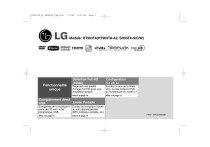
Lien public mis à jour
Le lien public vers votre chat a été mis à jour.
Caractéristiques clés
- Qualité d'image Full HD (1080p)
- Son surround 5.1 canaux
- Enregistrement direct USB à partir de CD
- Lecture depuis des appareils portables (MP3, etc.)
- Configuration 5.1 ch ez
- Compatibilité avec les DVD et CD
- Entrée audio numérique optique
Questions fréquemment posées
Connectez vos enceintes conformément au code couleur et utilisez la fonction de configuration 5.1 ch ez pour optimiser les réglages.
Oui, vous pouvez enregistrer de la musique directement depuis un CD sur votre périphérique USB en utilisant la fonction d'enregistrement direct USB.
Utilisez le port PORT. IN pour connecter votre lecteur portable (MP3, ordinateur portable, etc.) et écouter votre musique à travers le système audio.